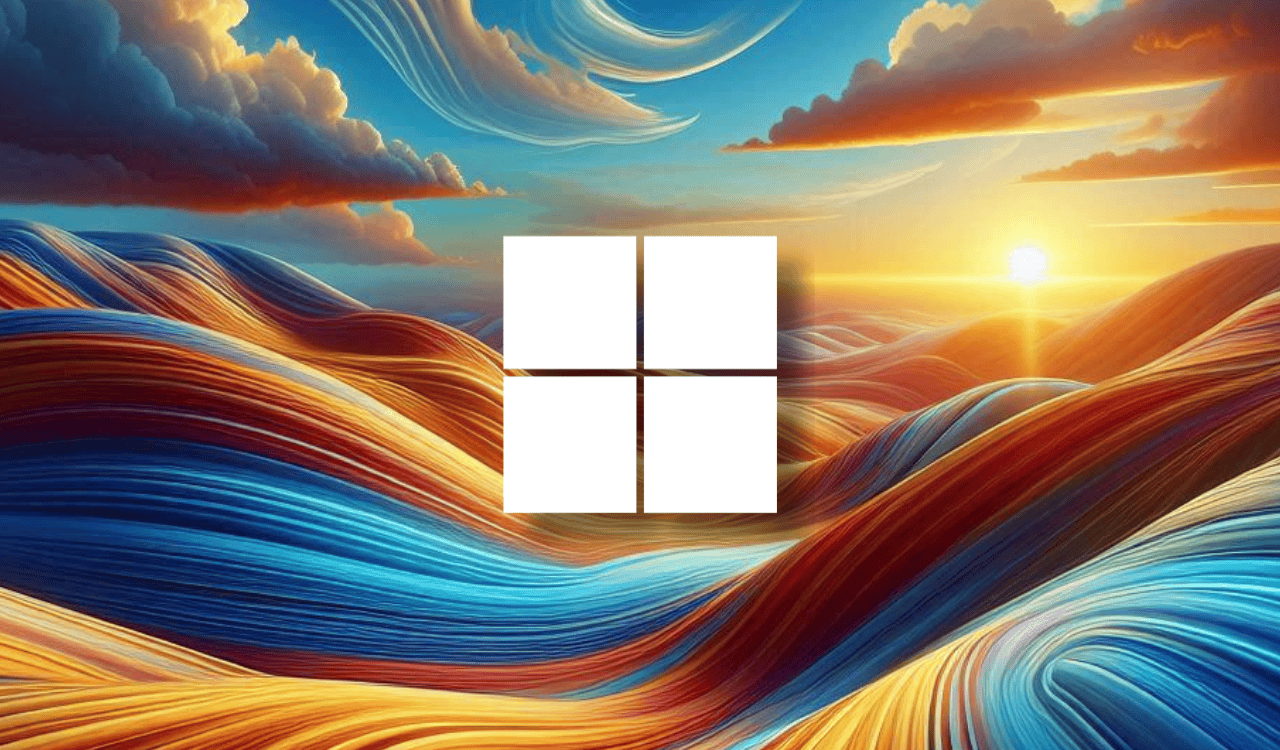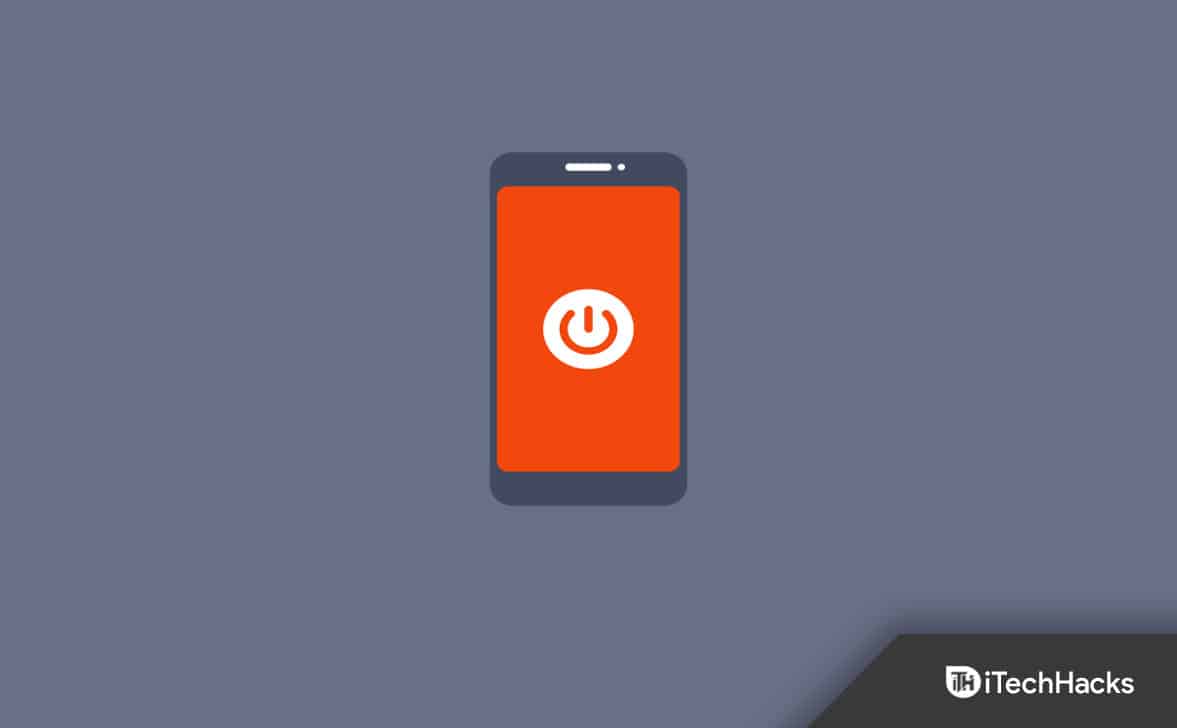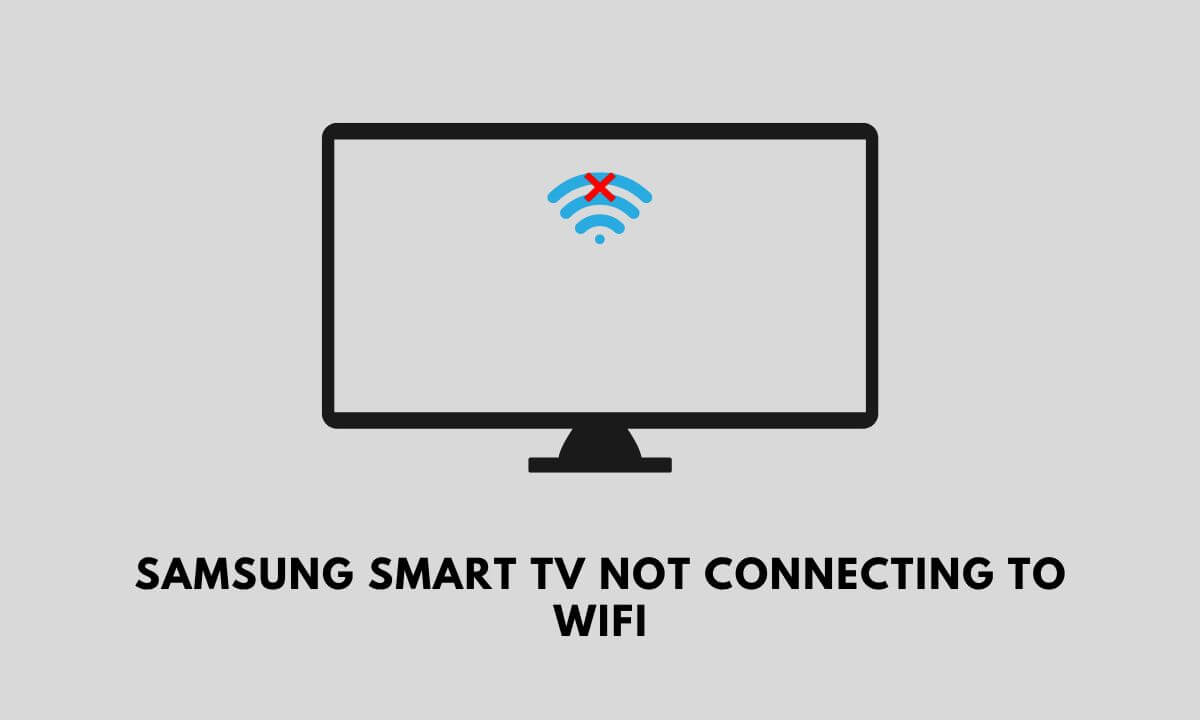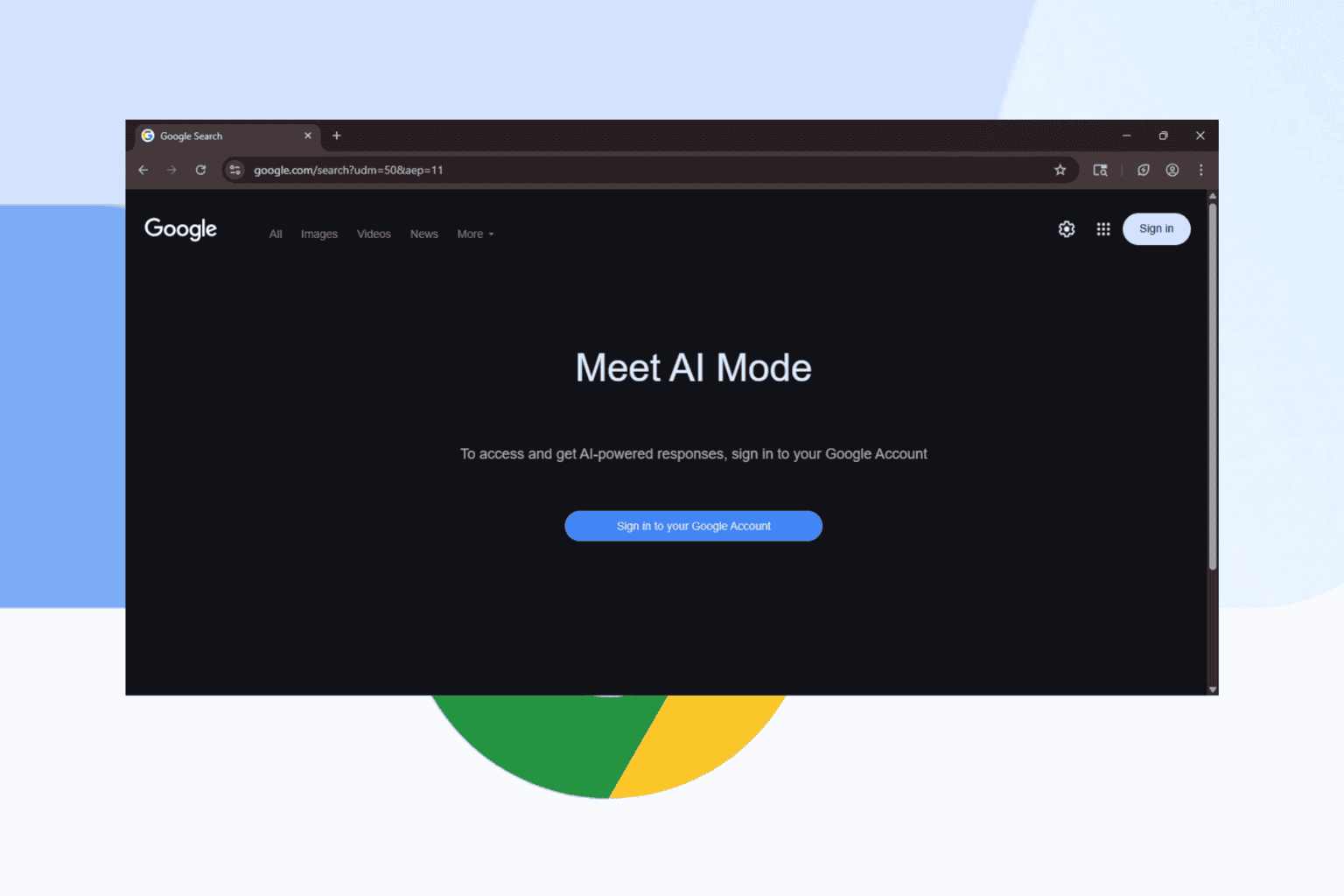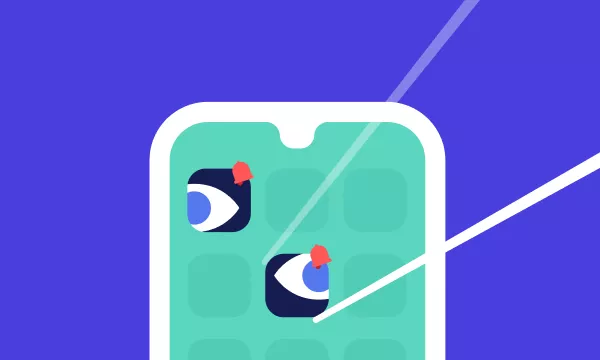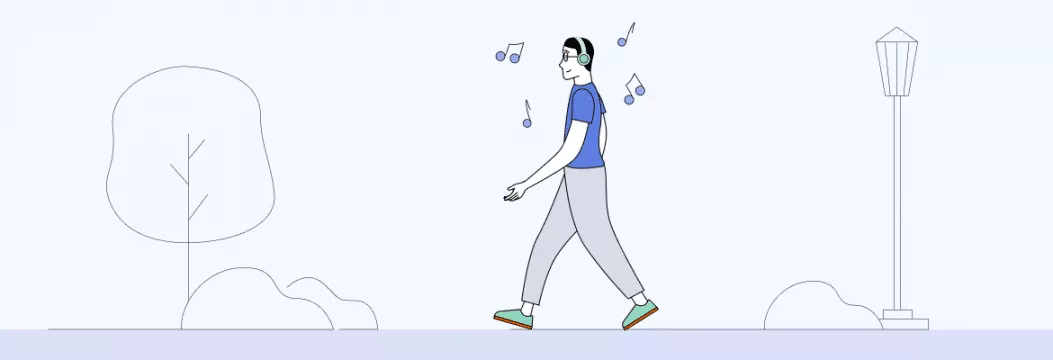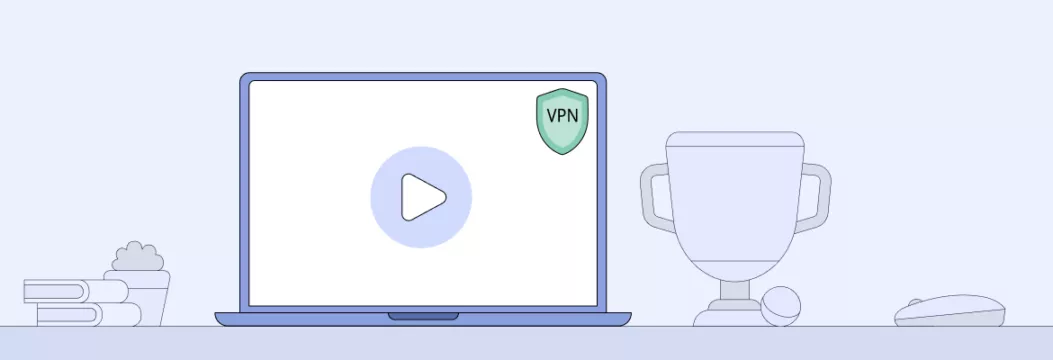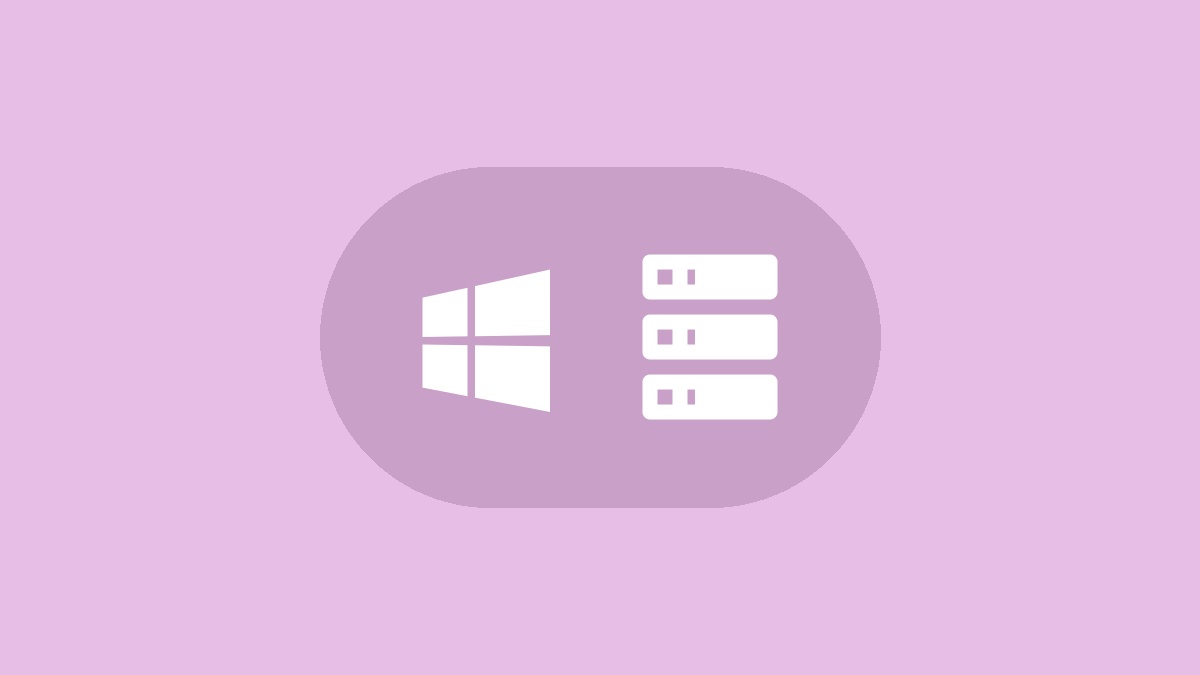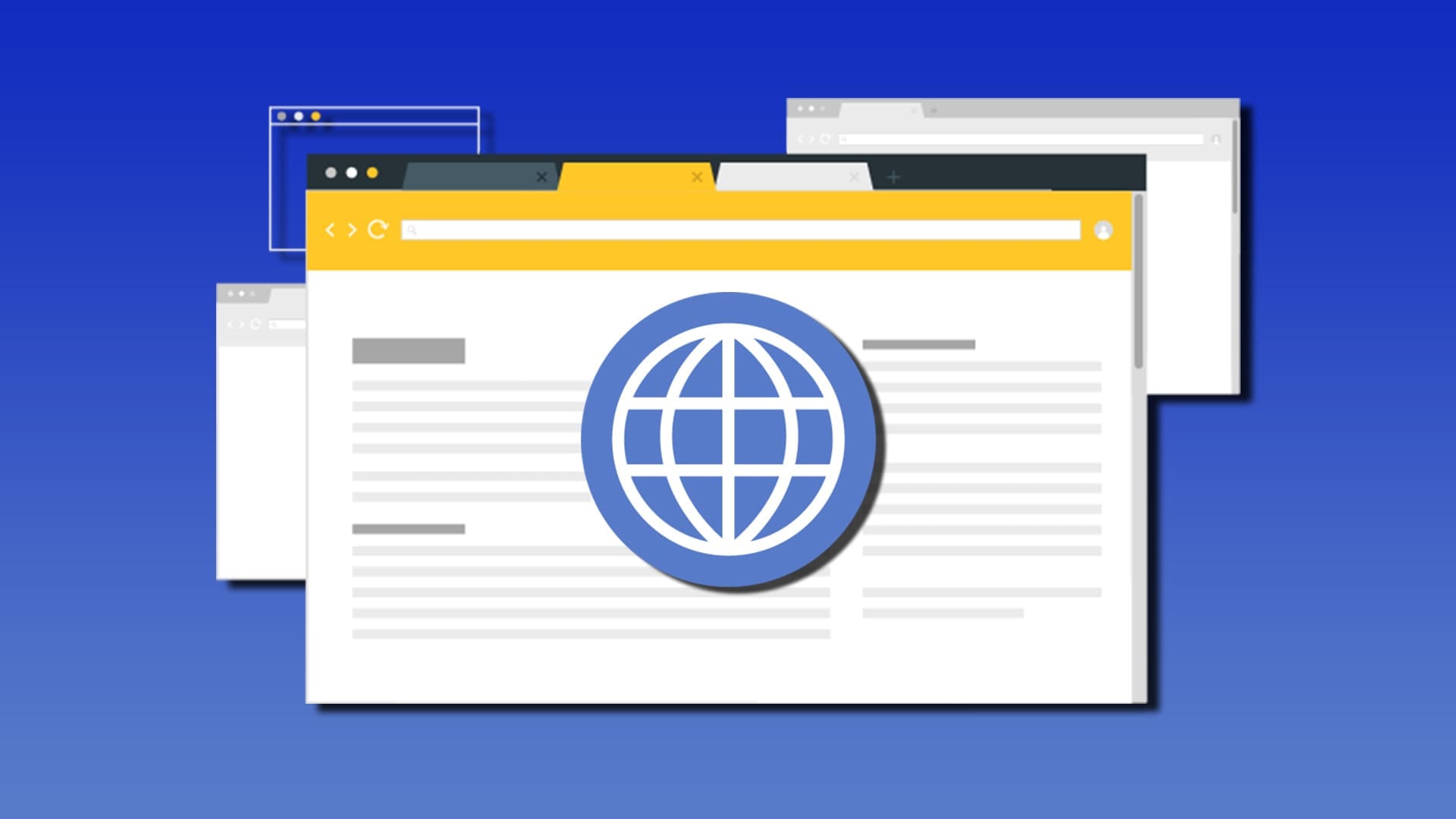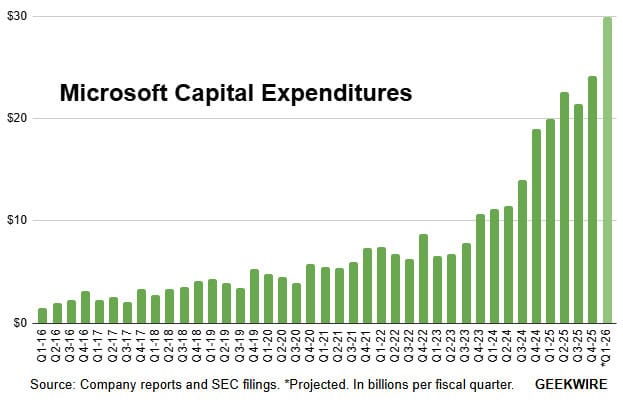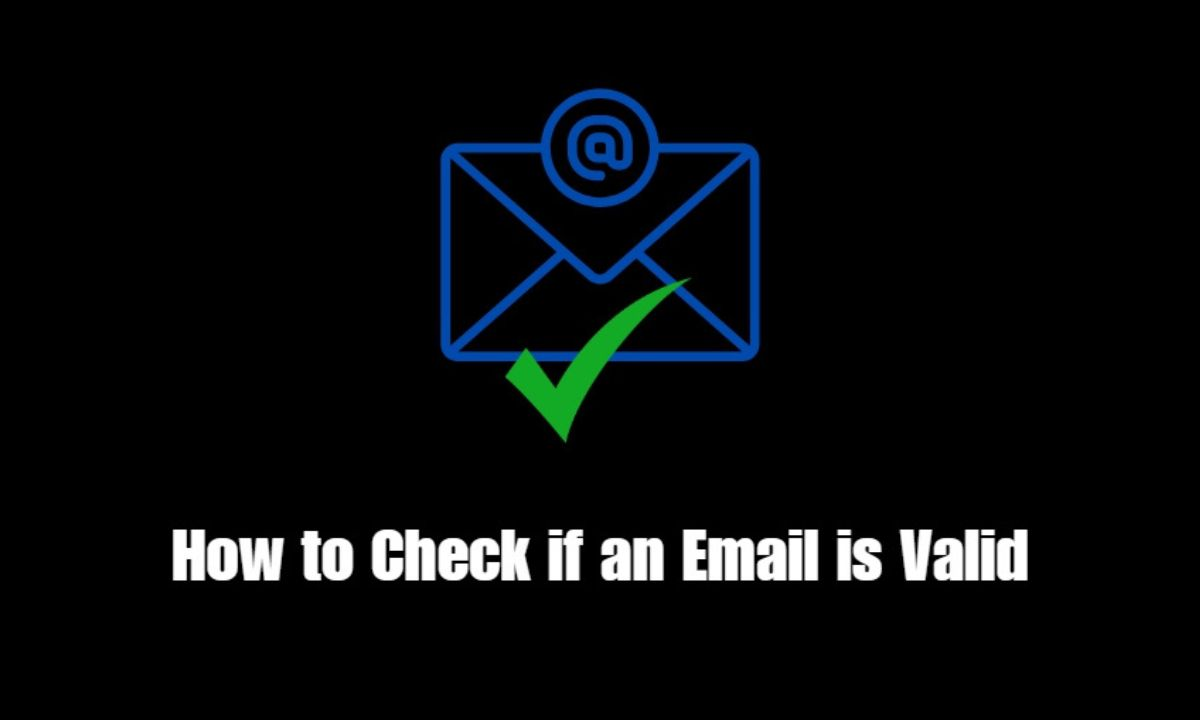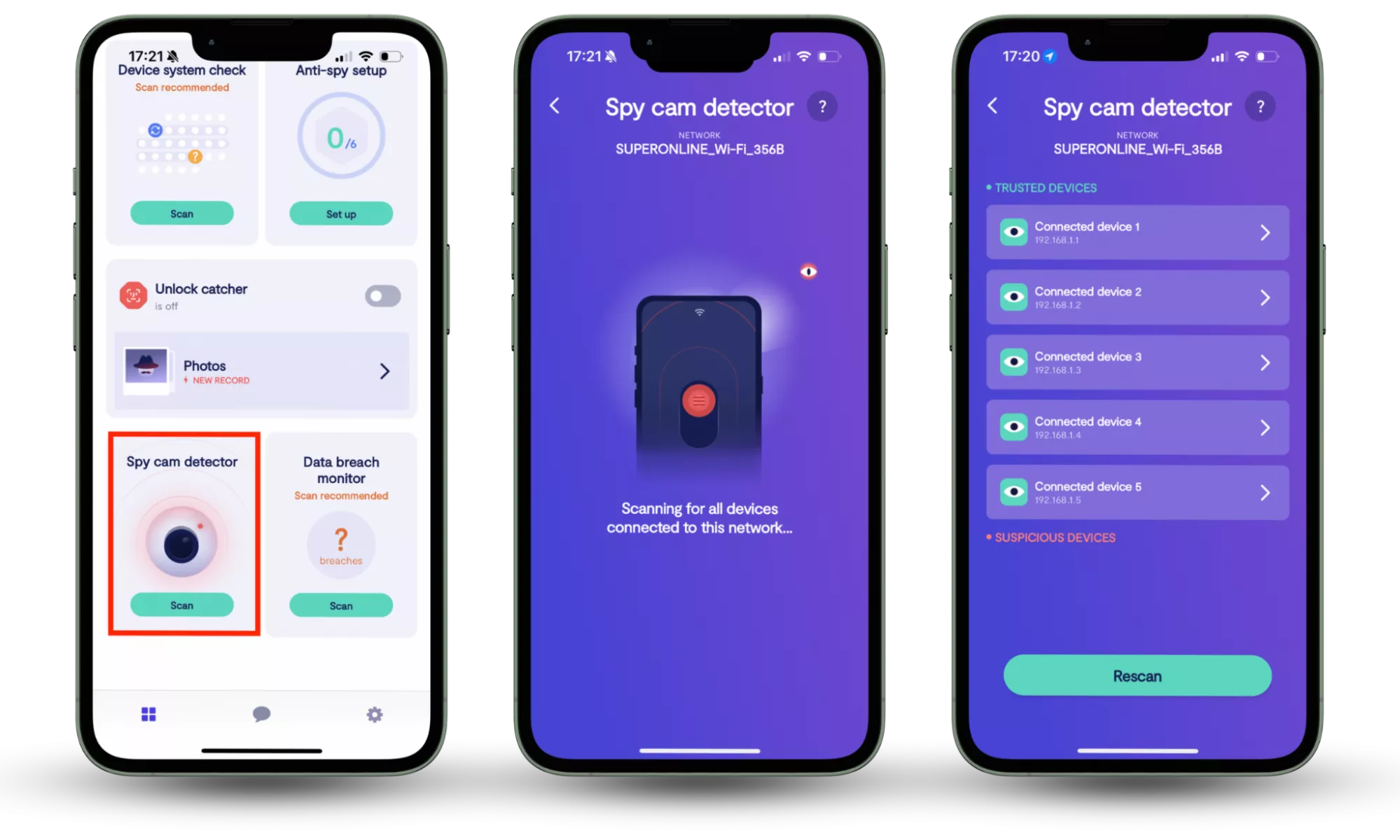Microsoft Edge มาพร้อมกับคุณสมบัติมากมายที่คุณจะไม่พบในเบราว์เซอร์อื่น ๆ เช่นคอลเลกชันแท็บแนวตั้งการรวมแถบเกมและอื่น ๆ อย่างไรก็ตามบางส่วนของนิสัยใจคอก็ทำให้มันน่ารำคาญมากขึ้นในการใช้งานในบางครั้ง ตัวอย่างเช่นคุณอาจต้องการดาวน์โหลดไฟล์ Office จากอินเทอร์เน็ต แต่เบราว์เซอร์อาจเปิดโดยตรงแทน นี่เป็นเพราะเบราว์เซอร์ขอบถูกรวมเข้ากับผลิตภัณฑ์ Microsoft อื่น ๆ อย่างใกล้ชิดเช่น Windows OS โชคดีที่หากคุณไม่ต้องการให้ Edge เปิดเอกสารสำนักงานโดยตรงมีวิธีการบางอย่างที่คุณสามารถปิดการใช้งานคุณสมบัตินี้ได้
วิธีที่ 1: ปิดการใช้งานผู้ชมสำนักงานจากการตั้งค่าเบราว์เซอร์ขอบ
คุณสามารถปิดผู้ชมสำนักงานโดยตรงจากการตั้งค่าเบราว์เซอร์
- เปิดเบราว์เซอร์ Edge และคลิกที่จุดสามจุดที่ด้านบนขวา
- คลิกที่ 'การตั้งค่า' ในเมนูดรอปดาวน์
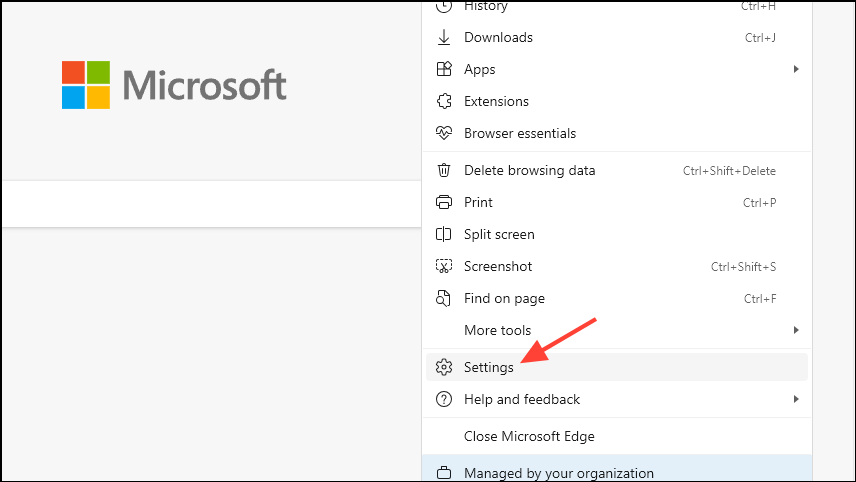
- เมื่อหน้าการตั้งค่าเปิดขึ้นให้คลิกที่ 'ดาวน์โหลด' ทางด้านซ้าย
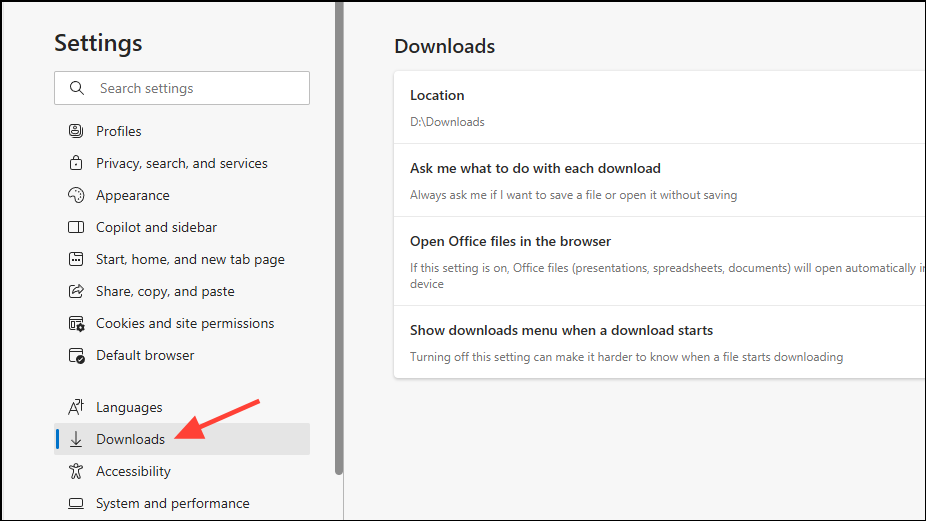
- ทางด้านขวาคลิกที่ 'ไฟล์เปิดสำนักงานในเบราว์เซอร์' สลับและปิด
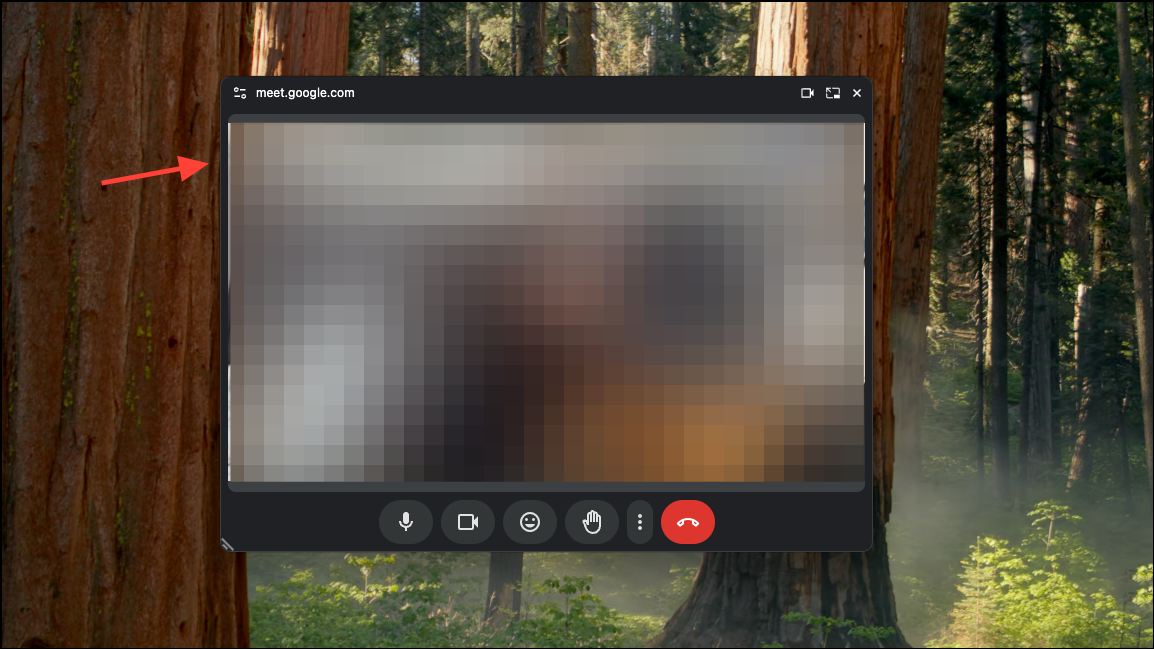
- หากคุณต้องการควบคุมการดาวน์โหลดของคุณมากขึ้นลองเปิดตัวเลือก 'ถามฉันว่าจะทำอย่างไรกับการดาวน์โหลดแต่ละครั้ง' สิ่งนี้จะช่วยให้คุณเลือกว่าจะบันทึกหรือเปิดไฟล์ทุกครั้งที่คุณเริ่มดาวน์โหลด
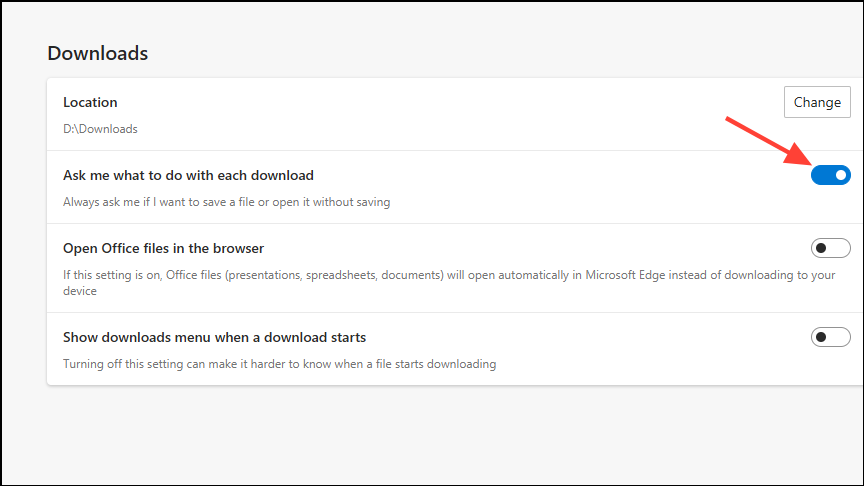
วิธีที่ 2: ปิด Office Viewer เป็นผู้ดูแลระบบสำหรับผู้ใช้ทุกคน
หากคุณใช้คอมพิวเตอร์ที่มีหลายบัญชีการตั้งค่าเบราว์เซอร์ Edge สำหรับผู้ใช้แต่ละคนจะถูกตั้งค่าเป็นค่าเริ่มต้น ซึ่งหมายความว่า Edge จะเปิดไฟล์ Office ในเบราว์เซอร์แทนที่จะดาวน์โหลด ในกรณีนี้ผู้ใช้แต่ละคนจะต้องใช้วิธีการข้างต้นเพื่อปิดการใช้งาน Office Viewer ซึ่งค่อนข้างยุ่งยาก ทางเลือกอื่นคือการใช้ตัวแก้ไขรีจิสทรีเป็นผู้ดูแลระบบเพื่อปิดคุณสมบัติสำหรับผู้ใช้ทุกคน
เรียนรู้เพิ่มเติม:Windows Event Viewer คืออะไรและฉันจะใช้มันได้อย่างไร?
- ตรวจสอบให้แน่ใจว่าคุณลงชื่อเข้าใช้พีซีของคุณโดยใช้บัญชีผู้ดูแลระบบ
- เปิดเมนูเริ่มพิมพ์
regeditและคลิกที่ 'เรียกใช้เป็นผู้ดูแลระบบ'
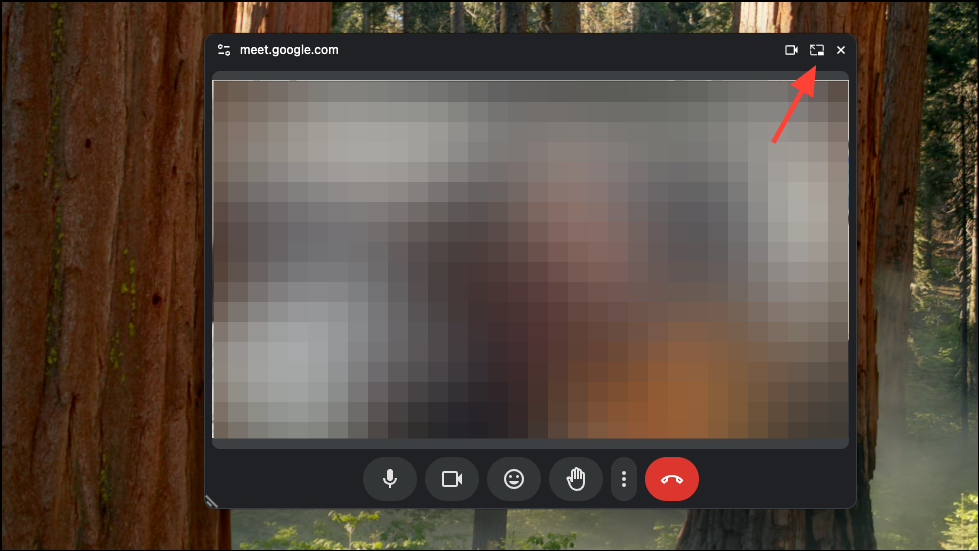
- เมื่อตัวแก้ไขรีจิสทรีเปิดขึ้นให้คลิกที่ 'ไฟล์' ที่ด้านบนก่อนคลิกที่ 'ส่งออก'
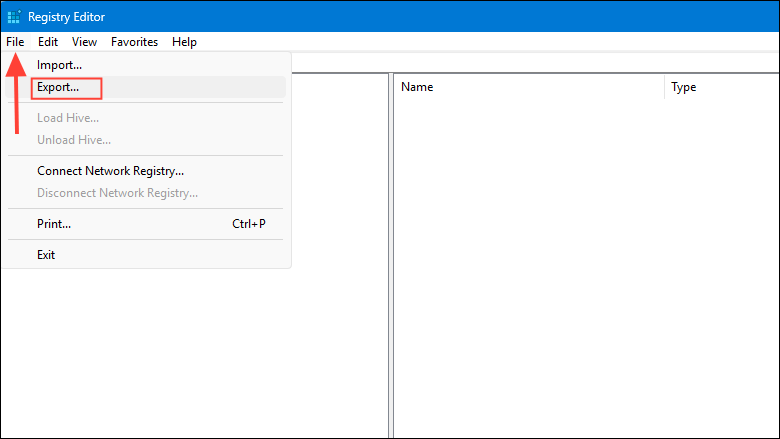
- ป้อนชื่อเช่น 'สำรองข้อมูล' และบันทึกโดยคลิกที่ปุ่ม 'บันทึก' ไฟล์สำรองนี้จะช่วยคุณในกรณีที่มีบางอย่างผิดปกติ
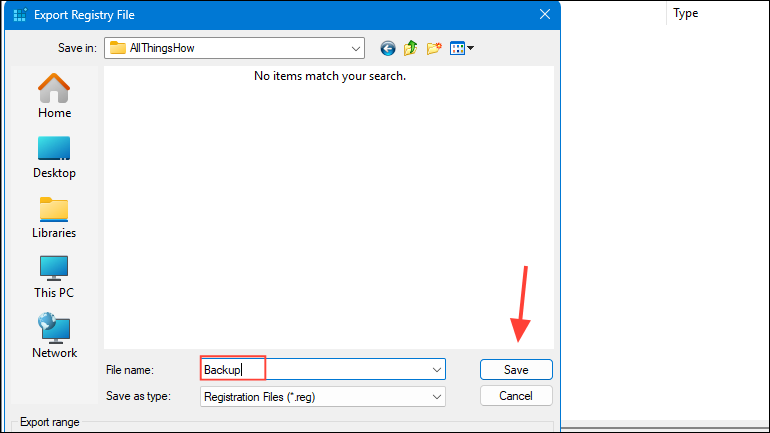
- หลังจากบันทึกไฟล์ไปยังเส้นทางต่อไปนี้:
HKEY_LOCAL_MACHINESOFTWAREPoliciesMicrosoftEdgeหรือComputerHKEY_LOCAL_MACHINESOFTWAREMicrosoftEdgeขึ้นอยู่กับคีย์ที่มีอยู่บนพีซีของคุณ
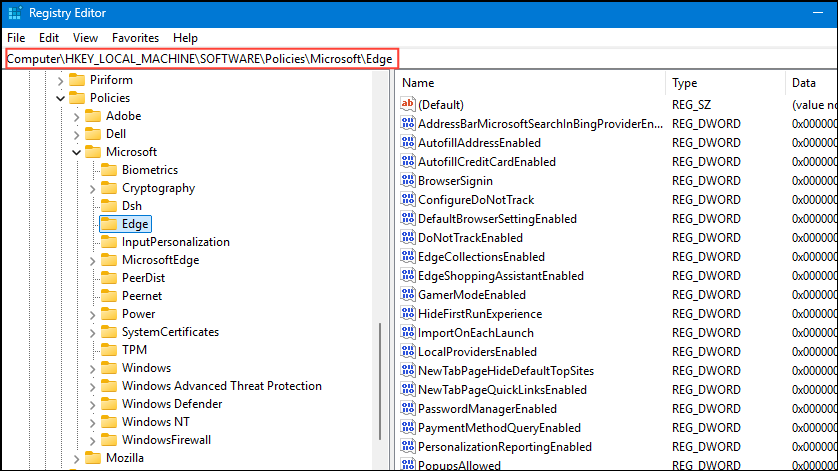
- คลิกขวาที่ด้านขวาแล้วไปที่ 'ใหม่' จากนั้น 'คีย์' ก่อนที่จะเลือกค่า 'DWORD (32 บิต)
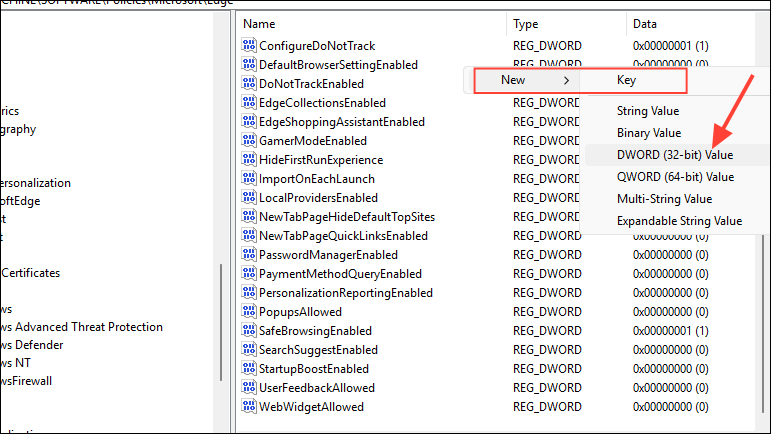
- ตั้งชื่อ DWORD ที่สร้างขึ้นใหม่
QuickViewOfficeFilesEnabled-
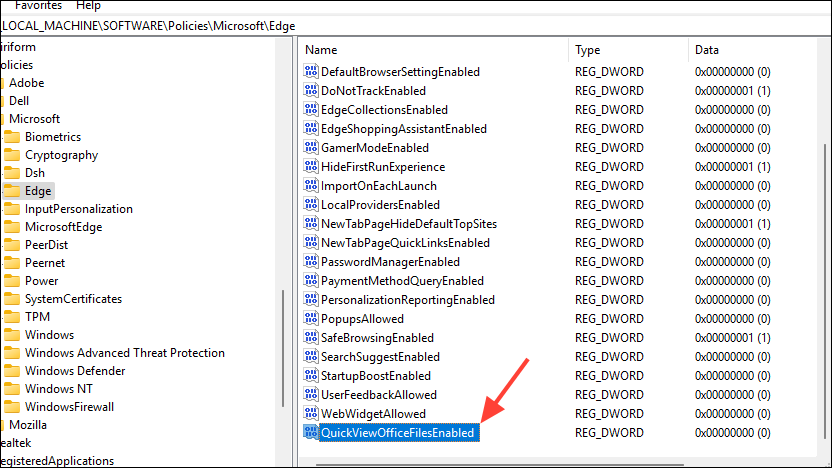
- ดับเบิลคลิกที่รายการ 'QuickViewOfficeFilesenabled' และตั้งค่าเป็น
00000000ในฟิลด์ 'ข้อมูลค่า'
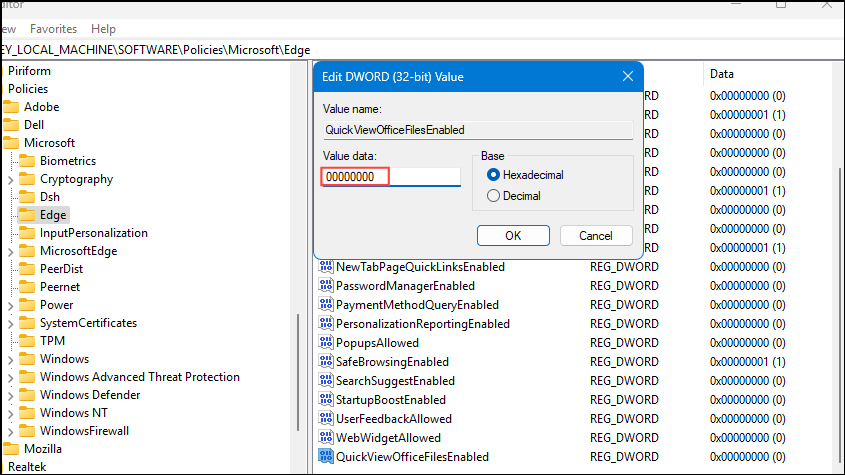
- ปิดตัวแก้ไขรีจิสทรีและรีสตาร์ทเบราว์เซอร์ขอบ ตอนนี้ Edge ไม่ควรเปิดไฟล์ Office โดยตรงในเบราว์เซอร์อีกต่อไป
สิ่งที่ควรรู้
- นอกจากนี้คุณยังสามารถหยุด Microsoft Edge จากการเปิดไฟล์ PDF เช่นเดียวกับไฟล์ Office จากการตั้งค่าเบราว์เซอร์ เพียงไปที่การตั้งค่า 'สิทธิ์ในไซต์' และเปิดใช้งานการสลับไฟล์ 'ดาวน์โหลด PDF' เสมอเพื่อทำเช่นนั้น
- ในการกู้คืนพฤติกรรมเริ่มต้นและอนุญาตให้ Edge เปิดไฟล์ Office จากการตั้งค่าเบราว์เซอร์เพียงแค่ลบคีย์รีจิสทรีที่คุณสร้างขึ้น ผู้ใช้แต่ละคนสามารถเปิดตัวดูไฟล์ Office จากการตั้งค่าเบราว์เซอร์ Edge
- สคริปต์รีจิสทรียังมีให้บริการออนไลน์ซึ่งคุณสามารถดาวน์โหลดและใช้เพื่อป้องกันการเปิดไฟล์สำนักงานในเบราว์เซอร์ อย่างไรก็ตามเป็นความคิดที่ดีที่จะตรวจสอบไฟล์เหล่านั้นสำหรับมัลแวร์ก่อนที่จะดาวน์โหลดเพื่อให้แน่ใจว่าระบบของคุณยังคงปลอดภัย